DFU मोड: कैसे दर्ज करें और बाहर निकलें DFU मोड से आपका iOS डिवाइस के लिए
DFU मोड क्या है?
DFU डिवाइस फर्मवेयर अद्यतन के लिए खड़ा है। यह एक राज्य कि तुम कहाँ यह iTunes के साथ इंटरफ़ेस कर सकते हैं, लेकिन iPhone ऑपरेटिंग सिस्टम या बूट लोडर को लोड नहीं करता है में अपने iPhone डाल सकता है। आप परिवर्तन और फर्मवेयर तुम DFU मोड के तहत अपने iPhone पर स्थापित करना चाहते चुन सकते हैं। यदि आप iOS, के पिछले संस्करण को स्थापित करने के लिए चाहते हैं उदाहरण के लिए, आप DFU मोड उपयोग होता jailbreak अपने iPhone या आपके सिम अनलॉक। यदि (जो भी कारण के लिए) मानक वसूली अपनी डिवाइस काम कर हालत में वापस पाने के लिए आप के लिए काम नहीं कर रहा, DFU आप मदद कर सकते हैं।
कैसे अपने iPhone DFU मोड दर्ज करें
कैसे DFU में ऐसी मुश्किल मुद्दों को हल करने के लिए मदद कर सकते हैं के बाद से, हम DFU मोड में एक iPhone (iOS 9 iPhone सहित) डाल कर सकते हैं? यह एक जटिल तकनीकी काम नहीं है। वास्तव में, एक iPhone के साथ सब लोग इसे अकेले किसी भी तरह से नीचे दिए गए निम्न द्वारा कर सकते हैं।
1. iTunes DFU मोड के साथ दर्ज करें:
चरण 1। कंप्यूटर को अपने iPhone कनेक्ट और iTunes चलाने।
चरण 2. अपने iPhone बंद करें अपने iPhone के शीर्ष पर पावर बटन का उपयोग करके।
चरण 3। बिजली और घर बटन ही समय में ठीक 10 सेकंड के लिए प्रेस।
चरण 4। उसके बाद, पावर बटन जारी और एक और 10 सेकंड के लिए गृह बटन दबाकर रखें।
चरण 5. जब आप iTunes से एक पॉप-अप संदेश इस रूप में देखते हैं, आप अपनी उंगली पर होम बटन दबाने जाओ चलो कर सकते हैं।
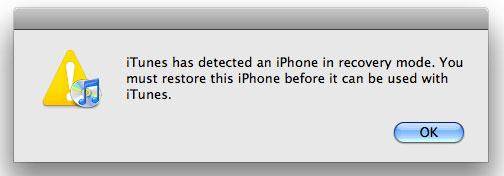
2. Wondershare Dr.Fone DFU मोड से iOS के लिए दर्ज करें:
यदि आप नहीं iTunes आपके कंप्यूटर पर स्थापित है और यह है करने के लिए नहीं चाहते, तो आप Wondershare का उपयोग कर सकते iOS के लिए Dr.Fone (iPhone Data Recovery.
मुक्त करने के लिए नीचे परीक्षण संस्करण डाउनलोड करें।
अपने iPhone, iPad या आइपॉड स्पर्श कनेक्ट करें और आपके कंप्यूटर पर प्रोग्राम चलाएँ। तब उन्नत मोड के लिए जाओ और तुम खिड़की के नीचे देख लेंगे।

अब शुरू में कदम DFU मोड में प्रवेश करने के लिए विंडो में दिए चरणों का पालन करें।
चरण 1। पकड़ो आपका डिवाइस है, तो हरे रंग पर क्लिक करें प्रारंभ करें बटन।
चरण 2. प्रारंभ करें बटन क्लिक करने के बाद, शक्ति और घर उसी समय तुरंत ठीक 10 सेकंड के लिए दबाएं।
चरण 3। जब 10 सेकंड बीत चुका है, पावर बटन अभी जारी है, लेकिन घर के एक अन्य 10 सेकंड के लिए दबाकर रखें।
चरण 4। जब आपको सूचित हैं कि आप सफलतापूर्वक DFU मोड दर्ज किया है, आप गृह बटन जारी कर सकते हैं।
नोट: जब आपके iPhone DFU मोड में है, स्क्रीन पूरी तरह से काला हो जाएगा। यदि नहीं, तो आप DFU मोड में नहीं कर रहे हैं। वैसे, Wondershare Dr.Fone iOS के लिए केवल अपने iPhone 4/3GS, iPad 1 और 4 DFU मोड में प्रवेश करने के लिए टच आइपॉड मदद कर सकते हैं।
कैसे DFU मोड से बाहर निकलें करने के लिए अपने iOS डिवाइस के साथ
मैन्युअल रूप से DFU मोड से बाहर निकलें
यदि आपके iPhone DFU मोड में अटक गया है, सबसे आसान तरीका है यह प्राप्त करने के लिए पॉवर बटन का उपयोग है और लगभग 10 सेकंड के लिए जब तक आप एप्पल लोगो देखते हैं, एक ही समय में गृह बटन प्रकट होता है। यदि आप एक कोशिश है चाहता हूँ इस तरह से काम करता है (प्लस) सभी iPhone 6s के लिए, iPhone 6s (प्लस), iPhone 5S, iPhone 5 C, 5, iPhone 4S, iPhone 4 और iPhone 3GS, iPhone के साथ ही iPad और आइपॉड के लिए टच।
कैसे 1 साथ iOS के लिए Dr.Fone के साथ DFU मोड से बाहर निकलें करने के लिए क्लिक करें
Wondershare Dr.Fone iOS (iPhone Data Recovery) के लिए मदद कर सकता है आप एक क्लिक के साथ DFU मोड से बाहर निकलें।
मुक्त करने के लिए नीचे परीक्षण संस्करण डाउनलोड करें।
अपने iPhonn, iPad या आइपॉड टच करने के लिए कंप्यूटर से कनेक्ट और iOS (9 iOS के लिए उपलब्ध है) के लिए Wondershare Dr.Fone चलाते हैं। फिर सीधे अपने iPhone स्कैन और आप निम्नानुसार खिड़की मिल जाएगा।
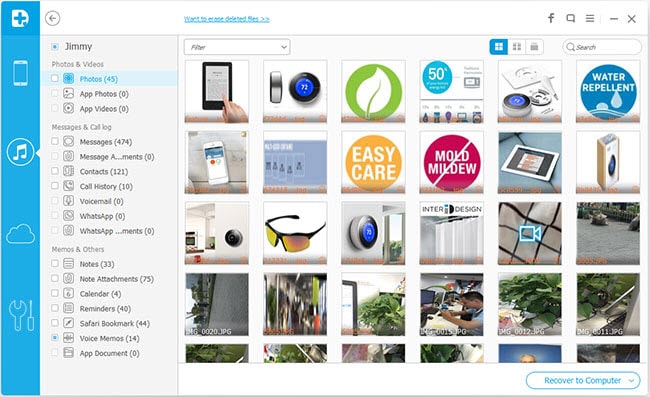
विंडो के निचले-बाएँ कोने में सामान्य करने के लिए डिवाइस पुनरारंभ करें बटन पर क्लिक करें। तब आप अपने iOS डिवाइस DFU मोड से बाहर अभी प्राप्त कर सकते हैं!
जब आपको लगता है कि आपका डिवाइस में जमे हुए है, बहुत ज्यादा चिंता नहीं है और सिर्फ एक क्षण प्रतीक्षा करें। कभी कभी, यह पुनः आरंभ करने के लिए कुछ समय की जरूरत है। अगर यह अभी भी कुछ भी प्रतिबिंबित नहीं करता है, जब तक आप सफेद एप्पल लोगो स्क्रीन पर देख सकते हैं बिजली और गृह बटन एक ही समय में एक देर के लिए दबाएँ करने के लिए प्रयास करें। फिर कुछ ही सेकंड में सामान्य करने के लिए अपने डिवाइस पुनरारंभ होगा।
यदि आप दर्ज करें और DFU मोड से बाहर निकलें करने के लिए कैसे के बारे में किसी भी अन्य प्रश्न हैं, या आप कुछ अच्छा सुझाव दिया है, उन्हें हमारे साथ यहाँ साझा करने के लिए आपका स्वागत है।
संबंधित लेख
उत्पाद से संबंधित सवाल? बोलो हमारे सहायता टीम को सीधे >>



